Телевизор Samsung является очень популярным выбором среди многих людей благодаря своим современным домашним развлекательным системам.
Одной из его лучших особенностей, отличающих его от других, является возможность запуска таких приложений, как Netflix, YouTube, Amazon Prime Video и др.
Однако Вы должны знать, как закрывать приложения на телевизоре Samsung, чтобы они работали без перебоев и не вызывали проблем с производительностью.
Итак, в этой статье я представлю Вам руководство по закрытию приложений на телевизоре Samsung TV и расскажу о преимуществах, которые Вы получаете при этом.
Кроме того, я дам Вам пошаговые инструкции о том, как можно закрывать приложения на различных моделях телевизоров Samsung.
Почему Вы должны закрывать приложения на телевизоре Samsung?
Для поддержания производительности телевизоров Samsung необходимо закрывать приложения.
Несколько приложений, одновременно работающих в фоновом режиме, могут замедлить работу Вашего телевизора, что приведет к его поломке. Кроме того, закрытие приложений уменьшает перегрев. Кроме того, это хорошая практика — закрывать приложения, когда они не используются, чтобы освободить память.
Еще одно преимущество закрытия приложений — экономия энергии. Вы экономите на счетах за электроэнергию, поскольку работающие приложения потребляют энергию, и Вы избавляете себя от необходимости платить лишние деньги по счетам.
Более того, это отличный ход для экономии энергии, поскольку фоновые приложения продолжают потреблять энергию даже тогда, когда Вы ими не пользуетесь.
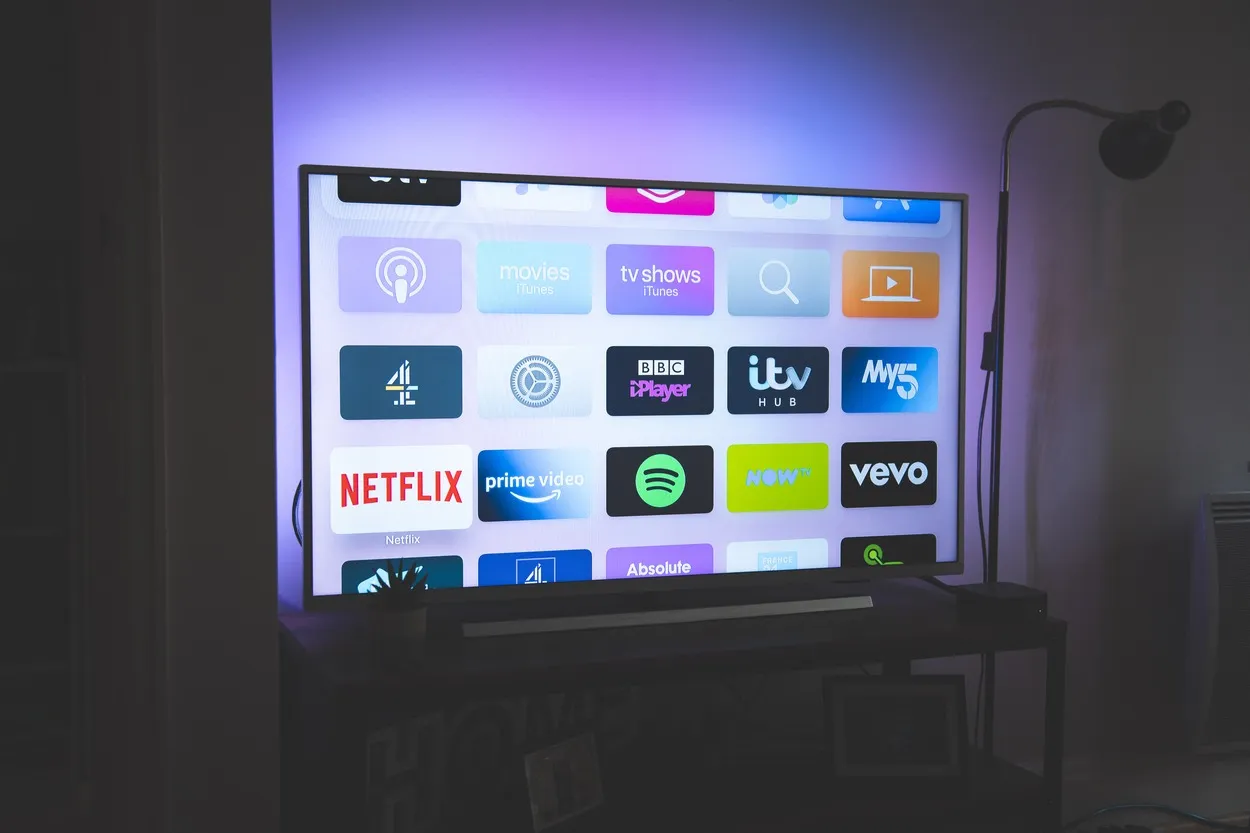
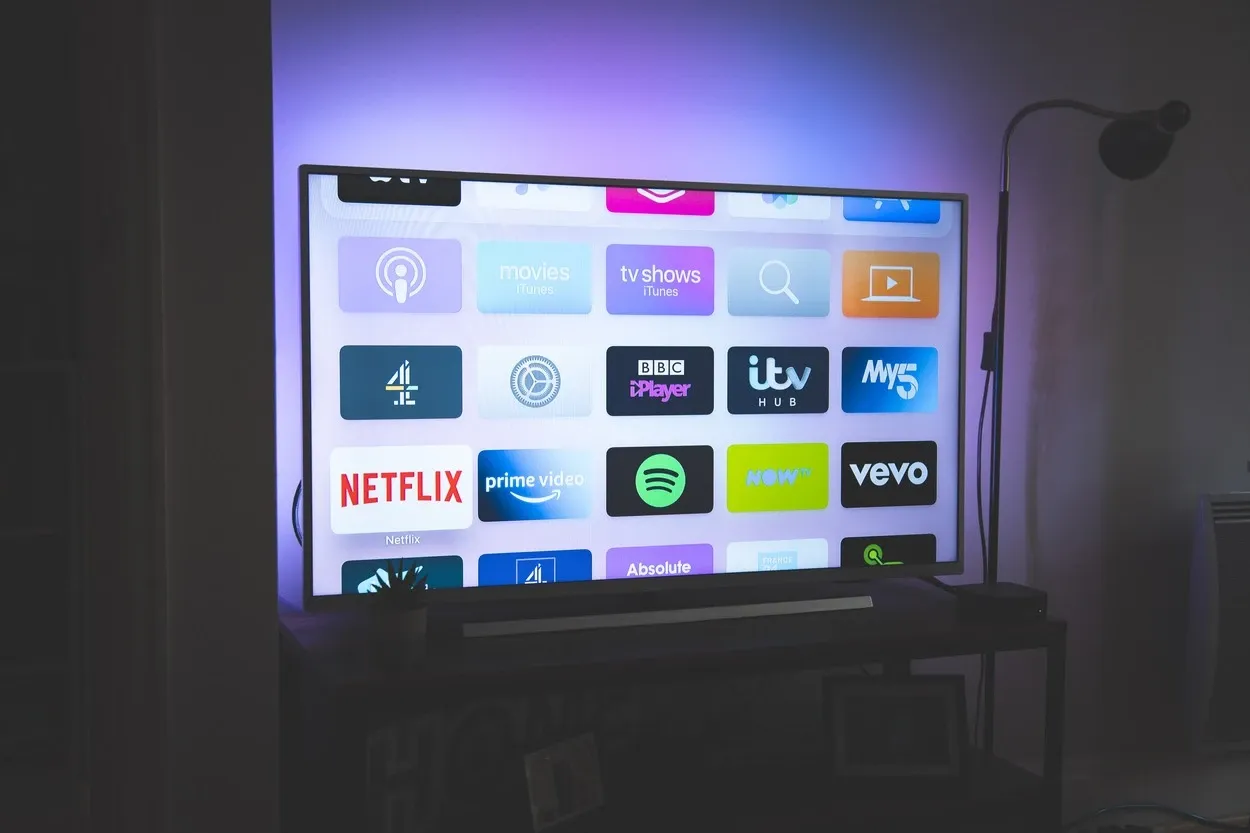
Телевизоры Smart TV очень популярны в наши дни
Как закрыть приложения на телевизоре Samsung?
Вы можете закрыть приложения на телевизоре Samsung двумя способами: с помощью пульта дистанционного управления или через Настройки приложений.
Для этого выполните следующие действия:
Использование пульта дистанционного управления
- На Вашем пульте дистанционного управления нажмите кнопку «Домой», чтобы открыть Smart Hub.
- Теперь Вам необходимо перейти к приложению, которое Вы хотите закрыть, используя клавиши со стрелками.
- Пока не появится меню опций приложения, нажмите и удерживайте кнопку ввода на пульте ДУ, как только Вы выделите приложение.
- С помощью клавиш со стрелками Вы можете выбрать пункт «закрыть приложение», а затем продолжить нажатие кнопки ввода для подтверждения.
Использование настроек приложения
- Нажмите кнопку Home на Вашем пульте ДУ, чтобы вызвать меню Smart Hub.
- Затем Вам необходимо перейти к значку «Настройки» (значок в виде шестеренки) с помощью клавиш со стрелками и нажать кнопку Enter.
- Затем перейдите к Диспетчеру приложений и выберите его.
- Теперь выберите приложение, которое Вы хотите закрыть.
- Перейдите к опции принудительной остановки и выберите приложение, чтобы закрыть его.
Некоторые телевизоры Samsung поставляются с операционной системой Tizen. Для них Вы также можете закрывать приложения с помощью кнопки назад на пульте ДУ.
Теперь давайте рассмотрим таблицу с данными о том, как закрывать приложения на различных моделях телевизоров Samsung:
| Модель телевизора Samsung | Как закрывать приложения |
| Серии QLED и TU | Нажмите и удерживайте кнопку «Домой» и выберите «закрыть все приложения |
| Серия RU | Просто перейдите к приложению, нажав кнопку «домой», и выберите «выход» |
| Серии NU и MU | Нажмите кнопку «домой», перейдите к приложению и выберите «выход». |
Что делать, если приложения не закрываются?
Иногда существует вероятность того, что описанные выше способы не сработают, и приложение не закроется. Но в этом случае Вы можете попробовать несколько способов.
Перезагрузите Ваш телевизор Samsung.
Для приложений, которые не отвечают, Вы можете попробовать перезагрузить телевизор, поскольку это может быть одним из наиболее эффективных способов их закрытия.
Вот как Вы можете это сделать:
- Чтобы выключить телевизор, Вам нужно просто нажать кнопку Power на пульте дистанционного управления.
- Не забудьте отсоединить шнур питания от задней панели телевизора.
- Затем просто подождите несколько минут.
- Теперь снова вставьте шнур питания в телевизор и включите его.
- Как только Вы снова включите телевизор, попробуйте закрыть приложение.
Перезапуск может помочь решить проблемы с синхронизацией аудио и видео, которые могут возникнуть из-за конфликтов программного обеспечения или временных сбоев.
Очистите кэш и данные
Очистив кэш и данные приложения, Вы сможете устранить все проблемы, которые не позволяют приложениям закрываться.
Вы можете сделать это очень просто следующим образом:
- Чтобы открыть Smart Hub на Вашем телевизоре, нажмите кнопку Home на пульте дистанционного управления.
- Перейдите к приложениям, которые не закрываются.
- Чтобы опции приложения появились, нажмите и удерживайте кнопку Enter на Вашем пульте ДУ.
- Затем перейдите в раздел «Настройки», используя клавиши со стрелками.
- Теперь выберите «Хранилище». Прокрутив страницу вниз.
- После этого Вам нужно просто выбрать «Очистить кэш» и «Очистить данные».
- Попробуйте снова закрыть приложение после того, как Вы закончите очистку кэш-данных.
Сброс настроек Вашего телевизора Samsung
Это последний вариант действий, который можно предпринять, когда ничего не помогает, поскольку сброс настроек Вашего телевизора не слишком предпочтителен.
Вы можете сделать это просто, выполнив всего несколько шагов:
- Возьмите в руки пульт дистанционного управления, а затем нажмите на его кнопку «Меню».
- Перейдите в раздел «Настройки».
- Выберите «Поддержка», прокрутив страницу вниз.
- После этого Вы можете нажать на опцию «Самодиагностика» из списка.
- Выберите «Сброс».
- Теперь введите PIN-код Вашего телевизора (по умолчанию обычно используется PIN-код 0000).
- Чтобы подтвердить сброс, выберите Да.
- Вы можете попробовать снова закрыть свои приложения после сброса настроек телевизора.
Сброс настроек Вашего телевизора может освободить место в памяти за счет удаления ненужных файлов и приложений, что позволит Вам устанавливать новые приложения или обновления, не сталкиваясь с ограничениями по объему памяти.
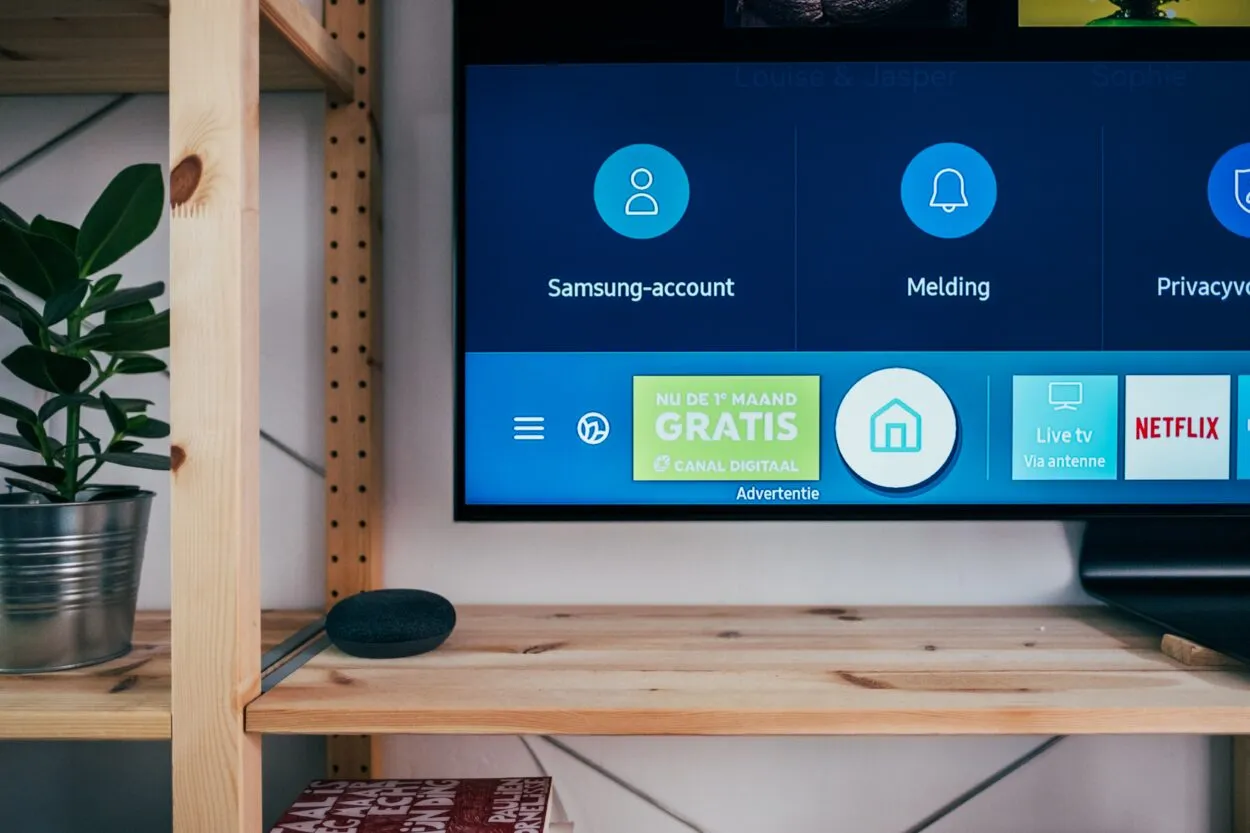
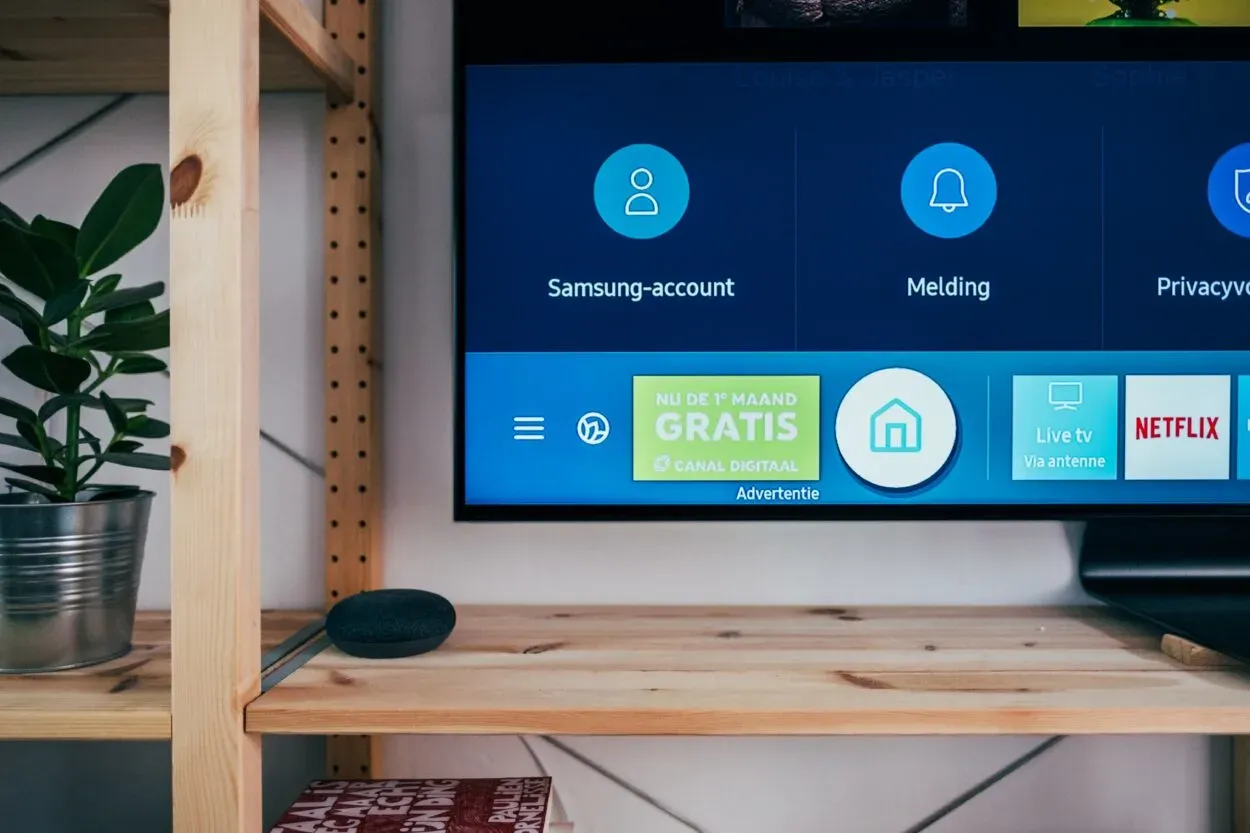
Существует множество других способов закрытия приложений на телевизоре Samsung.
Как Вы можете обновить Приложения на Samsung TV?
Перейдите в Smart Hub для обновления приложений на Вашем телевизоре Samsung TV и выберите пиктограмму «Apps». В правом углу выберите «Опции, а затем из выпадающего меню выберите «Обновить приложения», как только Вы окажетесь в меню «Приложения».
Это обеспечит обновление всех приложений на Вашем телевизоре до последней версии.
Где находятся настройки приложений на телевизоре Samsung Smart TV?
Чтобы перейти к настройкам приложений на Вашем телевизоре Samsung Smart TV, просто откройте Smart Hub с помощью пульта дистанционного управления и перейдите к значку «Apps», затем в верхней части экрана, справа, Вы найдете значок «Settings», нажмите на него.
Находясь в меню «Apps», Вы можете управлять предпочтениями Ваших приложений, включая уведомления, автообновление и хранение.
Где находится Smart Hub на телевизоре Samsung?
Вы можете легко найти Smart Hub на главном экране Вашего телевизора Samsung.
Чтобы воспользоваться им, просто нажмите кнопку Home на Вашем пульте дистанционного управления. В качестве альтернативы, некоторые телевизоры Samsung имеют кнопку Smart Hub на пульте ДУ для прямого доступа к нему.
Войдя в Smart Hub, Вы получаете доступ к различным приложениям и настройкам с помощью пульта дистанционного управления.


Закрытие фоновых приложений на телевизоре Samsung улучшает его работу
Как принудительно завершить Netflix на телевизоре Samsung?
Если Netflix не работает или сбоит на Вашем телевизоре Samsung, Вам придется принудительно выйти из приложения, выполнив следующие действия:
- На Вашем главном экране нажмите кнопку Home с помощью пульта дистанционного управления.
- Перейдите и выделите приложение Netflix.
- Чтобы перейти в меню, нажмите и удерживайте кнопку Enter в течение нескольких секунд.
- Выберите «Закрыть приложение» для принудительного выхода из Netflix.
- Через несколько секунд снова откройте приложение, чтобы проверить, решена ли проблема.
Возможно, Вам придется обратиться в службу поддержки Netflix или попробовать выполнить шаги по устранению неполадок, если описанные выше действия не устранят проблему.
Как выйти из Smart Hub на телевизоре Samsung?
Чтобы воспользоваться другим контентом или Live TV, выйдите из Smart Hub на телевизоре Samsung. Для этого воспользуйтесь кнопкой Home на Вашем пульте дистанционного управления.
Выполните следующие действия:
- С помощью пульта дистанционного управления нажмите кнопку Home на Вашем экране.
- Перейдите к предполагаемому контенту или входу, на который Вы хотите переключиться.
- Затем выберите контент или вход и нажмите Enter для переключения на него.
- В качестве альтернативы, внутри Smart Hub Вы также можете выбрать возврат к предыдущему экрану.
- Другим способом, Вы можете полностью выйти из Smart Hub, только не забудьте дважды нажать кнопку Home, чтобы вернуться на главный экран.
Заключение
- Для бесперебойной и эффективной работы Ваших приложений очень важно закрывать приложения на телевизоре Samsung.
- Закрывая приложения на телевизорах Samsung, Вы можете достичь многих целей: экономии энергии, освобождения памяти или снижения риска перегрева.
- Просто постарайтесь следовать простым шагам, описанным в этой статье, с их помощью Вы сможете легко закрывать приложения на Вашем телевизоре Samsung и наслаждаться его производительностью.
Похожие статьи
Что такое Smart Plugs и что они делают? (Функциональность)
Устранение неисправностей пульта дистанционного управления Chromecast: простые решения для восстановления его работы
Почему Ваш «умный» выключатель света нуждается в нейтральном проводе? (Вся информация)
Не ненавидьте — автоматизируйте
Щелкните здесь, чтобы просмотреть визуальную версию этой статьи.
